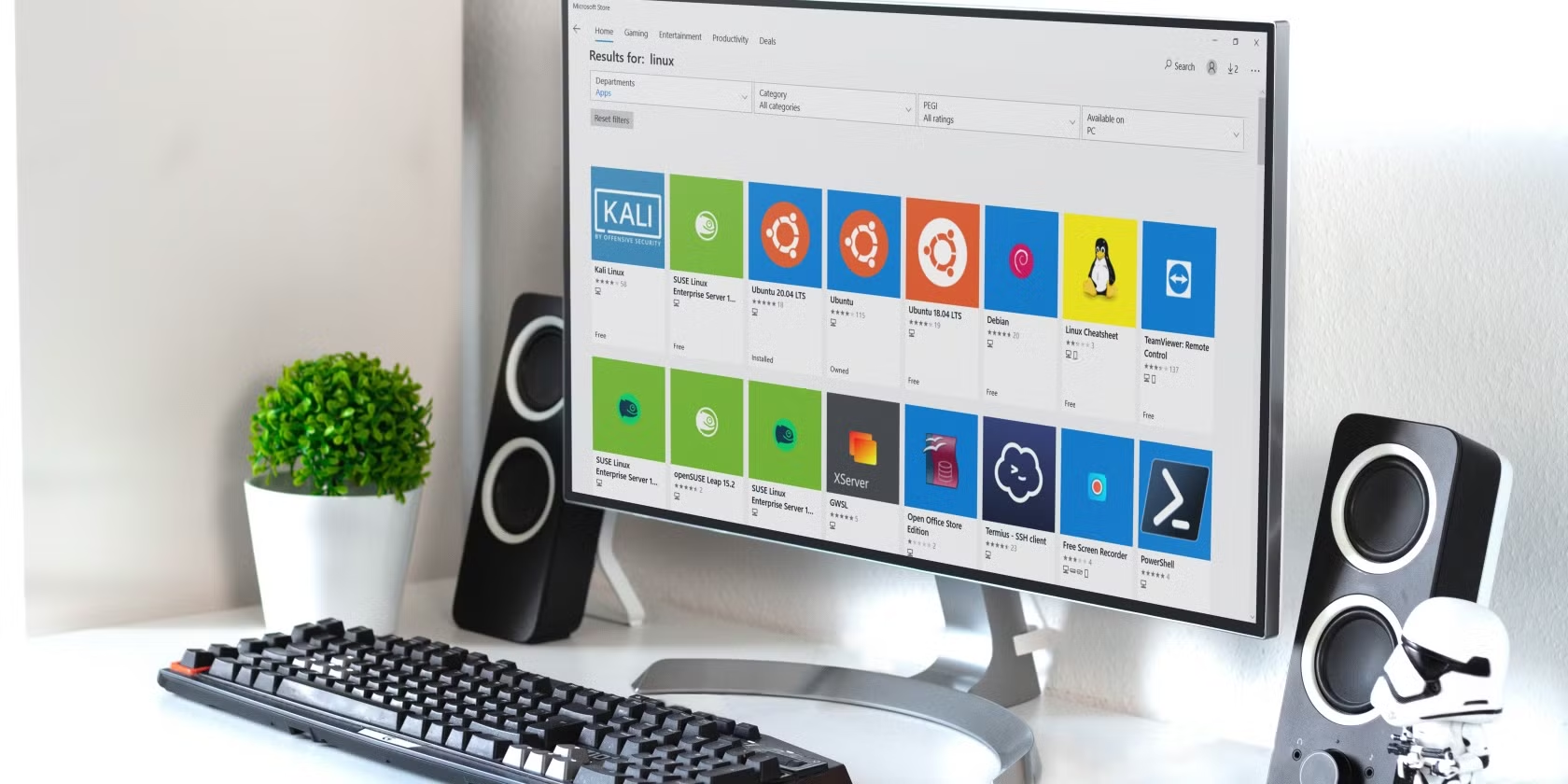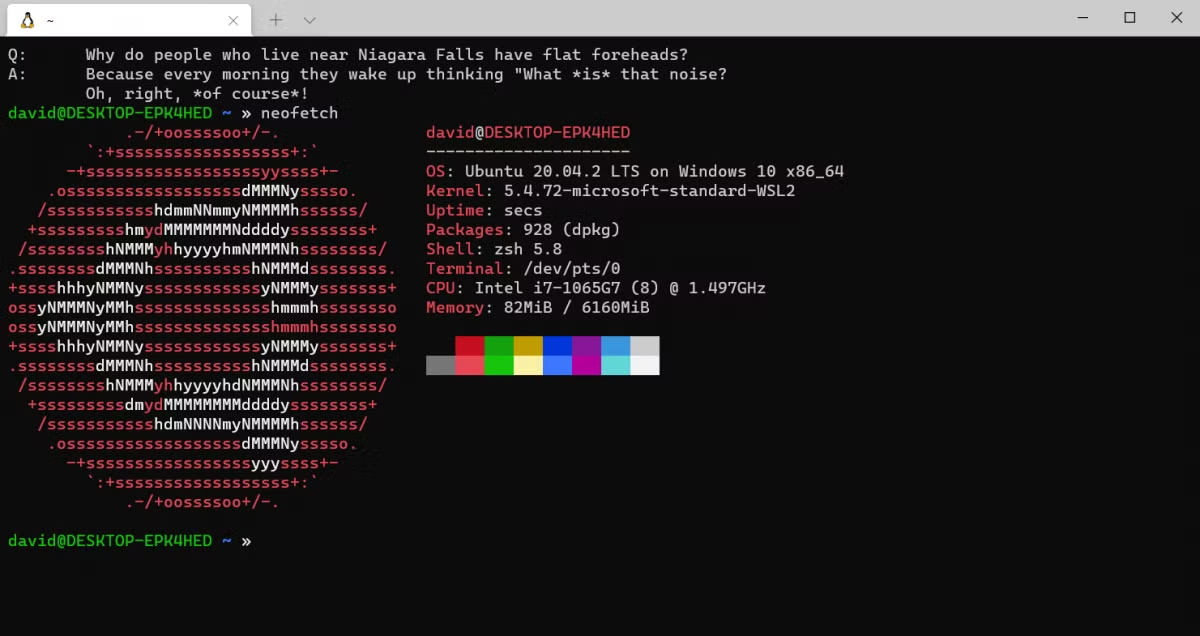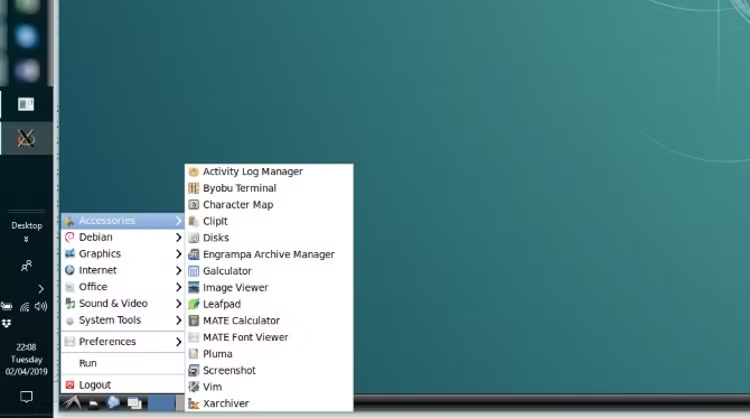6 适用于 Linux 的 Windows 子系统的操作系统和桌面 GUI
考虑使用适用于 Linux 的 Windows 子系统在 Windows 上安装 Linux?选择是有限的,但您会发现这些 Linux 发行版与 WSL 一起运行。
如果您有兴趣在 Windows 计算机上安装 Linux,您可能听说过 Windows Subsystem for Linux (WSL)。但它运行哪些版本的 Linux?在这里,我们了解可以通过 WSL 在 Windows 10 中本机运行的基于 Linux 的操作系统,并考虑如何选择 Linux 桌面环境。
什么是适用于 Linux 的 Windows 子系统?
适用于 Linux 的 Windows 子系统是 Windows 10 的一项功能,它是一个兼容层,可让你在 Windows 环境中运行 Linux 软件。 WSL 适用于 Windows 10 家庭版及更高版本,可以手动添加到您的系统,也可以通过加入 Windows Insider 计划来预览新软件。
安装 WSL 为您提供适用于 Windows 的 Linux 终端
如果安装 WSL,您就可以在 Windows 10 中享受 Linux 终端。这具有相当大的优势,从运行 Linux 软件到提供一个简单的学习环境来掌握 Linux。
当然,这并不是在 Windows 上获得 Linux 终端的唯一方法。如果您有一个正在运行的远程 Linux 机器(可能是 Raspberry Pi),您可以使用 PuTTY 或 Windows PowerShell 或任何其他合适的 SSH 工具进行远程访问。
但是,如果您没有合适的辅助计算机,则适用于 Linux 的 Windows 子系统是在 Windows 上安装 Linux 的最佳方法。
可以在 Windows 10 上使用 WSL 安装的 6 个 Linux 操作系统
在计算机上安装 WSL 后,您就可以选择要安装的 Linux 操作系统了。这些可以从 Windows 应用商店获得,并且需要 WSL 作为先决条件,因此请确保在安装 Linux 操作系统之前已完全安装它。 WSL 上可以安装以下六种 Linux 操作系统。
1. 使用 WSL 在 Windows 10 上安装 Ubuntu
也许是最著名的 Linux 操作系统,使用 WSL 在 Windows 10 上安装 Ubuntu 非常简单。
有多个版本可用,每个版本都预装了各种实用程序。如果您正在寻找的工具不可用,则可能可以安装它们。您为 WSL 选择的 Ubuntu 操作系统是:
下载:Ubuntu 18.04 LTS
下载:Ubuntu 20.04 LTS
下载:Ubuntu(滚动)
滚动版本会定期更新,但不具备旧版本提供的长期支持 (LTS) 的优势。
2. SUSE Linux 企业服务器 15
SUSE 的此服务器版本也称为 SLE,适用于 Windows PC 上的各种基于服务器的用途。它具有多种服务器应用程序,包括 PostgreSQL、Samba 等。 SUSE Linux Enterprise Server 15 非常适合作为测试环境,并且在适用于 Linux 的 Windows 子系统中运行时作为完整的 SLE 服务器。
SUSE Linux Enterprise Server 15 for WSL 的版本是 SP1。
下载:SUSE Linux Enterprise Server 15
3. Debian
这是另一个最受欢迎的 Linux 发行版,此下载将 Debian 作为应用程序添加到运行 WSL 的 Windows 10 PC 上。它提供了完整的 Debian 命令行环境,使您可以访问所有熟悉的 Debian 工具。需要额外的软件吗?只需安装即可!
下载:Debian
4.卡利Linux
Kali Linux for WSL 是一款旨在进行渗透测试的 Linux 发行版,可让您分析系统、交换机和其他网络硬件,而无需在单独的系统上安装 Kali Linux。对于日常工作涉及笔测试网络硬件的任何人来说,这显然是一个巨大的优势。
下载:Kali Linux
请注意,使用 WSL 运行 Kali Linux 可能会在 Windows 10 中触发防病毒警告。请确保通过安全软件完全允许该软件访问,以获得最佳结果。
使用 Kali Linux 的一个优点是它现在附带内置桌面环境。Win-KEX 的工作方式与 WSL 中的其他桌面环境相同(见下文),但无需安装额外的软件。
5.openSUSE Leap 15.2
WSL 上的 openSUSE 是一种不太流行的 Linux 桌面操作系统,它为想要获得更可靠体验的用户提供了一个 Linux 环境。与此处的其他示例一样,它为系统管理员提供本机命令行工具,并且可以在不依赖虚拟机的情况下密切镜像 Linux 服务器环境。
下载:openSUSE Leap 15.2
6.WSL 的 Fedora Remix
如果您对 Windows 10 上的 Linux 的偏好与 Fedora 系列更一致,那么您很幸运。 Fedora Remix for WSL 是开源操作系统的专用版本。
但请注意,它是作为 WSL 上游 Fedora Linux 发行版的混音版发布的。因此,这是一个未经 Fedora 项目或 Red Hat, Inc. 认可的第三方版本。
下载:Fedora (9.99 美元)
与此处列出的其他操作系统不同,Fedora Remix for WSL 是一款高级产品,只需支付少量一次性费用。
可以在 WSL 中安装 Linux 桌面吗?
通过在 WSL 中安装 Linux 操作系统,您将可以完全访问 Linux 终端环境。
但是,默认情况下没有桌面。解决这个问题的方法是安装桌面环境并使用 Windows X 服务器通过 VNC 访问它。尽管在 Windows 上集成 Linux 的道路上存在一些障碍,但这是一个简单的过程。
大多数 Linux 桌面环境都可以运行基于 WSL 的 Linux 安装。上面的示例显示了 LXDE 在 Windows 10 中的 Ubuntu 上运行,这要归功于 WSL。
设置完成后,您将能够在 Windows 10 桌面上的窗口中享受您喜欢的 Linux 桌面环境。
使用 WSL 在 Windows 10 上安装您最喜欢的 Linux 发行版
Microsoft Store 中有六种 Linux 操作系统可供选择,有很多选择。借助 WSL,您可以选择桌面操作系统、Linux 服务器和渗透测试操作系统。
虽然所有操作系统的安装都没有桌面环境,但您仍然可以添加一个。然后可以通过 VNC 访问它,从而提供在 WSL 中运行的物理 Linux 桌面的错觉。
对 WSL 提供的选择不满意?也许是时候考虑在虚拟机中安装 Linux 了。